原神インパクトがWindows11で起動しない
原神インパクト 世界で最高のロールプレイングゲームの1つです。ただし、ゲームに問題はないとは言えません。多くのGenshinImpactは、Windows11またはWindows10PCで起動または起動していません。あなたもこの問題に直面している場合は、ここに記載されている解決策を確認して問題を解決してください。

Genshin Impactがコンピューターで起動しないのはなぜですか?
さまざまな理由により、GenshinImpactがシステムで起動しない場合があります。ただし、何よりもまず、システム要件を確認し、コンピューターが所定の要件を満たしていることを確認する必要があります。そうでない場合、方法はありません。コンピュータでゲームを実行できます。
それ以外に、この問題はサードパーティのアプリケーションによっても引き起こされる可能性があります。ただし、プログラムに干渉しているアプリケーションを見つける方法があります。また、ゲームファイルが破損した場合に修復する方法についても説明します。
また、最新バージョンのWindowsと最新バージョンのグラフィックスドライバーを実行していることを確認する必要があります。それらが古くなっている場合、コンピュータは互換性の問題を少し経験するため、グラフィックが要求されるゲームをプレイすることはできません。
これらの問題はすべて、適切な対策を講じれば解決できます。この記事では、これらの「対策」とは何か、そして問題を解決する方法を見ていきます。
Windows11でGenshinImpactが起動しない
GenshinImpactがWindows11/10コンピューターで起動しない場合は、これらの解決策を確認して問題を解決してください。
- クリーンブートでのトラブルシューティング
- グラフィックドライバを更新する
- 管理者権限でゲームを実行する
- 最新のDirectXおよびVisualC++再配布可能ファイルをインストールします
- ゲームファイルを修復する
それらについて詳しく話しましょう。
1]クリーンブートでのトラブルシューティング
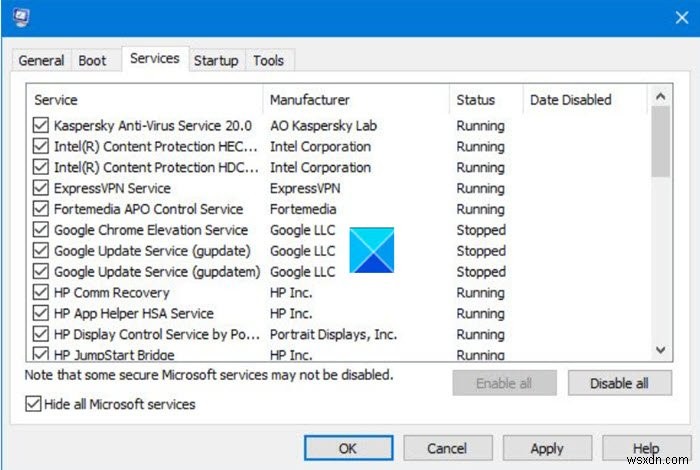
ゲームに干渉するプログラムがないことを確認することから始める必要があります。これは、ほとんどのシナリオで共通している理由の1つです。だから、それはあなたが扱っているものかもしれません。そのため、クリーンブートでトラブルシューティングを行い、問題の原因を確認することをお勧めします。問題の原因となっているアプリがわかれば、それを削除して問題を解決できます。
2]グラフィックドライバを更新します
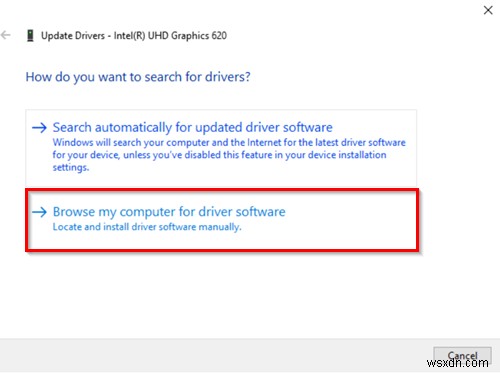
前述のように、この問題は、互換性の問題につながる可能性があるため、古いグラフィックスドライバーを搭載したコンピューターではかなり一般的です。したがって、グラフィックドライバは常に更新する必要があります。同じことを行うための最良の方法について説明しましたので、あなたに合った方法を選んでそれを続けてください。
- コンピューターを更新して、最新バージョンのグラフィックスドライバーをダウンロードできるようにします
- フリーウェアを使用してグラフィックドライバを更新します。
- 製造元のWebサイトから最新バージョンのグラフィックスドライバをダウンロードします。次に、デバイスマネージャを開きます。 ディスプレイアダプタを展開します。 ドライバーを右クリックし、[ドライバーの更新>コンピューターでドライバーを参照]を選択します。 ドライバーを保存した場所に移動して選択します。
うまくいけば、これで問題が解決するでしょう。
3]管理者権限でゲームを実行する
必要な権限、つまり管理者権限でGenshinImpactを開いていることを確認する必要があります。これを行うには、ゲームを右クリックして、管理者として実行を選択します。 。また、常に管理者権限でゲームの起動を開始するように設定を変更することもできます。所定の手順に従って同じことを行います。
- Genshin Impactのショートカットを右クリックして、[プロパティ]を選択します。
- 互換性に移動します タブ。
- [このプログラムを管理者として実行する]にチェックマークを付けます。
- [適用]>[OK]をクリックします
最後に、コンピューターを再起動してからゲームを再起動し、GenshinImpactが完全に実行されているかどうかを確認します。
4]最新のDirectXおよびVisualC++再配布可能ファイルをインストールします
DirectXの最新バージョンとVisualC++の両方を再配布可能にするようにしてください。これらのサービスはゲームを実行するために不可欠であり、ゲームはそれらを利用するため、古い場合は互換性の問題に直面する可能性があります。両方のパッケージの最新バージョンをインストールしたら、コンピューターを再起動して、問題が解決するかどうかを確認します。
5]ゲームファイルを修復する
破損したゲームファイルも問題の問題を引き起こす可能性があります。したがって、ゲームを再開するには、それらを修復する必要があります。所定の手順に従って同じことを行います。
- オープンゲンシンランチャー
- ギアアイコンをクリックして設定を入力します。
- [ゲームファイルの修復]>[今すぐ修復]を選択します。
- アクションを確認したら、しばらく待ちます。
次に、コンピュータを再起動して、問題が解決するかどうかを確認します。
原神インパクトをプレイするためのシステム要件は何ですか?
お使いのコンピューターがGenshinImpactを実行するための所定の要件を満たしていることを確認する必要があります。これにより、Genshin Impactをインストールするために必要なGB数などの疑問も明らかになり、3 GBのRAMで実行できますか?
最小
- オペレーティングシステム:Windows 7以降(64ビット)
- プロセッサー:IntelCorei5または同等品
- メモリ:8 GB RAM
- グラフィックカード:NVIDIA®GeForce®GT1030以降
- DirectXバージョン:11
- ストレージ:30 GB
推奨
- オペレーティングシステム:Windows 7以降(64ビット)
- プロセッサー:IntelCorei7と同等以上
- メモリ:16 GB RAM
- グラフィックス:NVIDIA GeForce GTX 10606GB以上
- DirectXバージョン:11
- ストレージ:30 GB
以上です!
- FPSドロップでゲームの途切れを修正
- 最高の無料ゲームVPNまたはGPNソフトウェア。

-
Windows PC で MultiVersus が起動しない問題を修正する方法
MultiVersus は、ゲーマーが Bugs Bunny 対 Batman をプレイできる無料の格闘ゲームです。この楽しいゲームは、Playstation、Xbox、Windows PC などのさまざまなプラットフォームで世界中のゲーマー向けに 2022 年 7 月にリリースされました。 発売以来、MultiVersus が Windows PC で起動しないという報告が寄せられており、一部でプレイできなくなっています。このブログでは、MultiVersus が Windows PC で起動しない問題を修正するための最善の手順について説明します。 Windows PC で MultiVe
-
PC でセインツ ロウが起動しない問題を修正するには?
Saints Row シリーズの 5 番目のメイン エントリである Saints Row 2022 は、アクション アドベンチャー ビデオ ゲームで、2022 年 8 月 23 日にリリースされました。多数のヒントを提供するこの投稿は、Saints Row が起動しない場合に役立つかもしれません。 PC で Saints Row が起動しない問題を修正する方法 1.管理者モードでゲームをプレイ 最初に Windows ゲーム ランチャーを管理者として実行します。これにより、ゲーム ファイルのフリーズ、クラッシュ、または起動しないなど、ユーザー アカウント制御アクセスが必要な問題を防ぐことがで
